windows10怎么更改屏幕分辨率?本文章教您更改windows10分辨率的办法
Windows 10是美国微软公司研发的跨平台及设备应用的操作系统。是微软发布的最后一个独立Windows版本。Windows 10共有7个发行版本,分别面向不同用户和设备。截止至2018年3月7日,Windows 10正式版已更新至秋季创意者10.0.16299.309版本,预览版已更新至春季创意者10.0.17120版本
屏幕分辨率是指屏幕显示的分辨率。一般来说,屏幕分辨率低时,显示的像素少但尺寸比较大。屏幕分辨率高时,显示的像素多,但尺寸比较小。屏幕尺寸一样的情况下,分辨率越高,显示效果就越精细和细腻。
很多用户在使用新系统时,不懂得如何更改屏幕的分辨率。其实只要尝试一下,修改屏幕分辨率到合适的情况,能够极大程度上提高电脑的使用体验。接下来小编就跟大家分享下Windows10系统下设置屏幕分辨率的方法。
Win10怎么修改屏幕分辨率?更改Win10分辨率的方法:
在win10桌面空白处点击右键,选择屏幕分辨率。
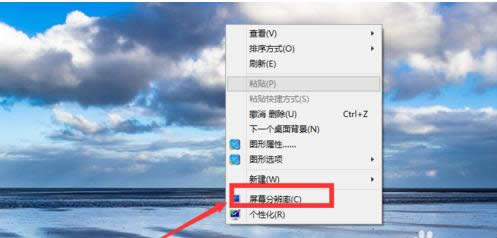
修改屏幕分辨率载图1
进入之后,对显示器,分辨率,方向进行设置,点击应用。
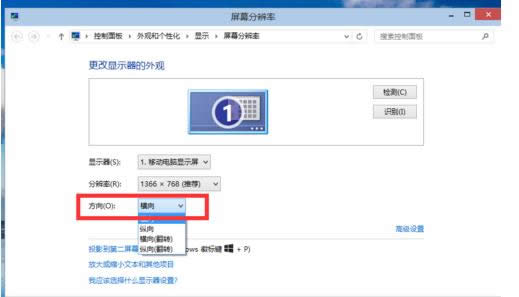
win10分辨率载图2
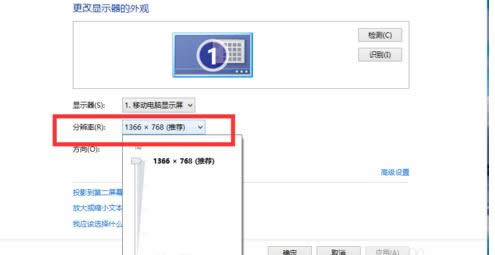
更改Win10分辨率载图3
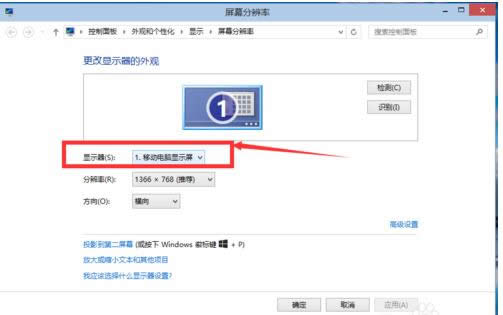
修改屏幕分辨率载图4
将自定义大小选项勾选上,可以选择“放大或缩小文本和其他项目”调整所有项目的大小。
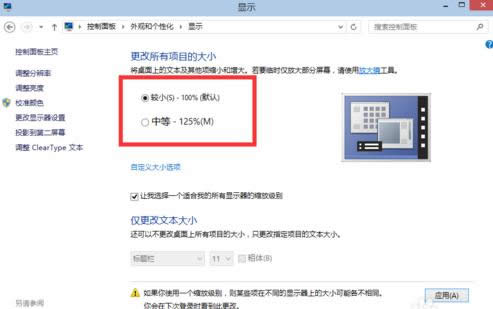
更改Win10分辨率载图5
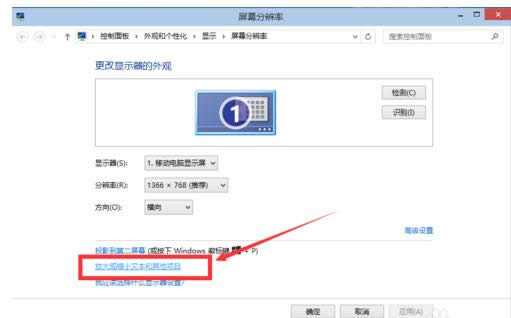
win10分辨率载图6
可以在“仅更改文本大小”里面选择合适的栏目,调节其大小。

修改屏幕分辨率载图7
设置好后,点击应用。
使用以上方法就可以修改win10屏幕分辨率了,大家快来试试看吧。
新技术融合:在易用性、安全性等方面进行了深入的改进与优化。针对云服务、智能移动设备、自然人机交互等新技术进行融合。Windows 10所新增的Windows Hello功能将带来一系列对于生物识别技术的支持。除了常见的指纹扫描之外,系统还能通过面部或虹膜扫描来让你进行登入。当然,你需要使用新的3D红外摄像头来获取到这些新功能。
……